MAC에서 프린터 드라이버 설치하는 방법
- 날짜 2020-02-25
- 조회수 221,387
MAC OS에 프린터 드라이버 다운로드 후 설치와 프린터 드라이버 설치완료 여부확인, MAC OS용 통합 드라이버 설치를 안내드립니다
MAC OS에 프린터 드라이버 다운로드 후 설치하는 방법
※ 잉크젯 프린터의 경우는 MAC OS 드라이버를 지원하지 않습니다. (SL-J156 시리즈나 SL-T167 시리즈, SL-T22 시리즈 등은 잉크젯 프린터 제품)
1. MAC OS에서 프린터 드라이버 다운로드 후 설치를 위해 삼성전자서비스 다운로드 자료실을 선택해 주세요.
※ 제품 모멜명에 맞는 전용 드라이버를 사용하지 않을 경우 예기치 않는 드라이버 호환 문제가 발생할 수 있습니다. 오류 최소화를 위해 프린터 전용 드라이버 설치를 권유 드립니다.
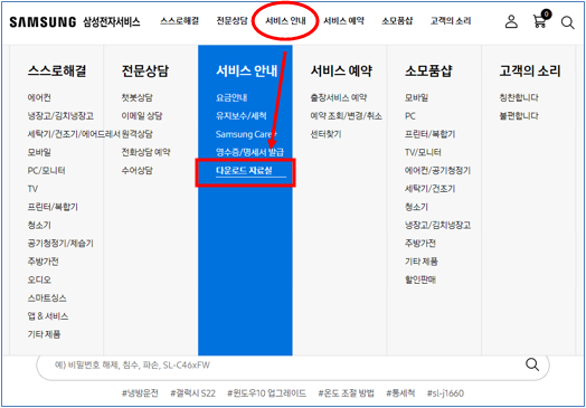
2. 모델명 입력 후 검색을 합니다.
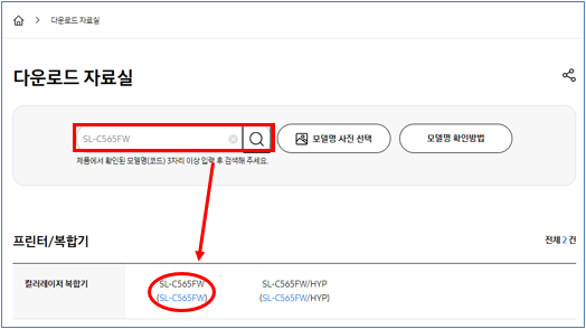
3. 검색된 모델명 선택 후 드라이버 메뉴에서 현재 사용하는 Mac 버전에 맞는 프린터 드라이버를 다운로드 합니다.
※ 프린터 모델 검색 시 MAC OS 버전이 뜨지 않는다면 MAC OS를 지원하지 않는 제품입니다.

※ 다운로드하는 설치 드라이버은 압축 파일입니다.
4. 저장된 첨부 파일 압축을 풀면 ‘PrinterDriver’ 폴더가 있습니다.
5. 'PrinterDriver' 폴더 안에 MAC_Installer → MAC_Printer로 이동하여 ‘Printer Driver.pkg’를 실행하세요.
※ 중요 : 설치파일 더블 클릭 시 에러가 발생하는 경우는 해당 파일을 마우스 오른쪽 눌러서 열기 선택하여 설치 진행합니다.
6. 아래의 ‘소개’ 화면에서 [계속] 클릭하세요.
7. 아래의 ‘대상 디스크 선택’ 화면에서 [계속] 클릭하세요.
8. 아래의 ‘설치 유형’ 화면에서 [설치] 클릭하세요.
9. 아래의 화면에서 ‘PC암호’ 입력 후 [소프트웨어 설치]를 클릭해 주세요.
10. 설치 진행 중 화면입니다.
11. 아래의 화면에서 ‘프린터 추가’ 클릭하세요.
※ 또는 위 화면에서 ‘프린터 추가’하지 않고 [계속]을 클릭하여 설치 완료 후 '파인더 → 응용 프로그램 → 시스템 환경설정 → 프린터 및 스캐너' 창 하단에 [+]버튼 클릭 후
해당 프린터 드라이버 이름 선택 후 [추가] 클릭하세요.
12. 설치하려는 프린터 드라이버 이름 선택 후 [추가]를 클릭하세요.
13. 프린터 드라이버 설치 완료 [닫기]를 클릭합니다.
MAC OS에서 프린터 드라이버 설치 완료 여부 확인하는 방법
1. MAC OS에서 프린터 드라이버 설치 완료 여부 확인을 위해 파인더 → 응용 프로그램 → 시스템 환경설정 → 프린터 및 스캐너를 선택하세요.
2. 아래와 같이 해당 프린터 드라이버 이름이 있으면 설치 완료된 상태입니다.
만일 프린터 제품의 MAC 드라이버가 없다면 MAC 통합 드라이버로 설치하는 방법이 있습니다.
프린터 모델에 맞게 MAC OS용 통합 드라이버를 다운로드하여 설치해 주세요
아래 모델은 MAC 통합 드라이버가 지원되는 제품입니다.
드라이버 지원을 확인 후 설치해 주시기 바랍니다.
- CLP ~ : CLP-320K, CLP-325K, CLP-325WK, CLP-360, CLP-362, CLP-363, CLP-364, CLP-365, CLP-365W, CLP-367W, CLP-775N, CLP-775ND
- CLX ~ : CLX-3180K, CLX-3185FN, CLX-3185FW, CLX-3185K, CLX-3185WK, CLX-3302, CLX-3303, CLX-3303FW, CLX-3304, CLX-3305FN,
CLX-3305FW, CLX-3305W, CLX-3307FW, CLX-3307W
- ML ~ : ML-1660, ML-1660K, ML-1665K, ML-2010, ML-2160, ML-2162, ML-2164, ML-2165, ML-2165W, ML-2168, ML-2168W, ML-2955DW,
ML-3710, ML-3710DW, ML-3710, ML-3710DW, ML-3710ND, ML-3753ND, ML-5510N, ML-5510ND, ML-5515N, ML-5515ND, ML-6510ND
- SCX ~ : SCX-3400, SCX-3400F, SCX-3400W, SCX-3405, SCX-3405F, SCX-3405FW, SCX-3405W, SCX-4521F, SCX-4600K, SCX-4605K,
SCX-4610K, SCX-4622FK, SCX-4623FK, SCX-4623FN, SCX-4623FNK, SCX-4650F, SCX-4650N, SCX-4652F, SCX-4655FN, SCX-4726FN,
SCX-4727FD, SCX-4728FD, SCX-4729FD, SCX-4729FW
- SF ~ : SF-760P
- SL-C ~ : SL-C3010ND, SL-C3060FR, SL-C3060ND, SL-C3510ND, SL-C4010N, SL-C4010ND, SL-C410W, SL-C412W, SL-C413W, SL-C417W,
SL-C430, SL-C430W, SL-C432, SL-C432W, SL-C433, SL-C433W, SL-C435, SL-C436, SL-C436W, SL-C480, SL-C480FW, SL-C480W, SL-C482,
SL-C482FW, SL-C482W, SL-C483, SL-C483FW, SL-C483W, SL-C485, SL-C485FW, SL-C486, SL-C486FW, SL-C486W, SL-C510, SL-C510W,
SL-C513, SL-C513W, SL-C515, SL-C515W
- SL-K ~ : SL-K3250NR, SL-K3300NR, SL-K4255RX, SL-K4305LX, SL-K4355LX
- SL-M ~ : SL-M2020, SL-M2020W, SL-M2021, SL-M2026, SL-M2026W, SL-M2030, SL-M2030W, SL-M2033W, SL-M2035, SL-M2035W,
SL-M2070, SL-M2070F, SL-M2070FW, SL-M2070W, SL-M2071, SL-M2620, SL-M2620ND, SL-M2625, SL-M2630, SL-M2630ND, SL-M2675F,
SL-M2675FN, SL-M2820DW, SL-M2820ND, SL-M2825ND, SL-M2825ND, SL-M2826ND, SL-M2830DW, SL-M2830DW, SL-M2835DW,
SL-M2840DW, SL-M2840ND, SL-M2843DW, SL-M2870FD, SL-M2875FD, SL-M2875FW, SL-M2876FD, SL-M2876HN, SL-M2876ND,
SL-M2880FW, SL-M3320ND, SL-M3370FD, SL-M3375FD, SL-M3820ND, SL-M3825DW, SL-M3825ND, SL-M3870FD, SL-M3870FW,
SL-M3875FW, SL-M4020ND, SL-M4020NX, SL-M4025ND, SL-M4030ND, SL-M4070FR, SL-M4070FX, SL-M4072FD, SL-M4075FR,
SL-M4080FX, SL-M4530NX
- SL-X ~ : SL-X3220NR, SL-X3280NR, SL-X4225LX, SL-X4225RX, SL-X4305LX
- CLX-3300, SL-K302NR, SL-M4530ND
※ MAC 통합 드라이버는 MAC OS 10.15 (Catalina) ~ 11.x(Big Sur) 버젼에서 사용이 가능합니다.
※ SL-K4250LX, SL-K4250RX, SL-K4300LX, SL-X4220RX, SL-X4250LX, SL-X4300LX는 통합 드라이버와 호환되지 않습니다.
※ SL-C563W, SL-C563FW, SL-C565FW, SL-M2085W, SL-M2083FW, SL-M2085FW 모델은 MAC의 AirPrint를 지원하는 모델로 USB 연결을 하는 MAC 통합 드라이버를 사용하지 못합니다.
AirPrint 설정은 SL-C565FW 모델의 사용설명서 74 페이지 ' AirPrint 설정하기 ' 를 참조해 주세요.
그외 MAC 지원을 하는 모델은 해당 MAC OS (12.x, 11. x, 10.9 ~ 10.12)버젼에 맞는 전용 드라이버를 다운로드 후 설치 사용해 주시기 바랍니다.
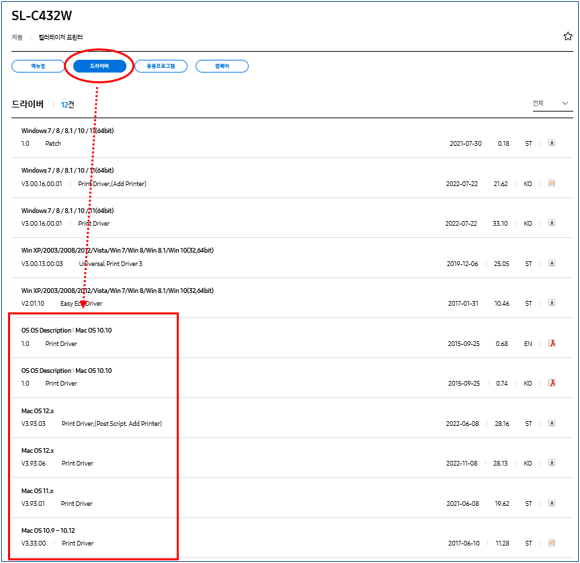
MAC 전용 드라이버 다운로드